Kuidas parandada Windows 10 värskendust takerdunud ja ebaõnnestunud
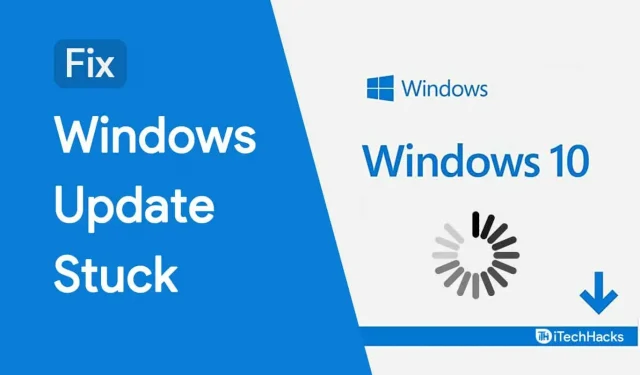
Windows Update takerdus: Windows on üks enim kasutatavaid operatsioonisüsteeme maailmas! Windowsi operatsioonisüsteemi arendajad töötavad ööpäevaringselt, et tagada klientide turvalisus ja mugavus.
Seetõttu antakse värskendusi sageli välja, et lahendada teie Windows 10 arvuti vigu või turvariske. Need värskendused on loodud nii, et kasutajalt pole vaja sisestada. Windows 10 kasutajad on aga mitu korda teatanud, et nende värskendus on takerdunud.
Kui ka teie Windowsi värskendus on kinni jäänud, ärge paanitsege! Allpool on loetletud mõned kõige tõhusamad meetodid, mida saate kasutada takerdunud Windows 10 värskenduse parandamiseks.
Parandage Windows 10 värskenduse takerdunud viga
Märge. Enne mis tahes allpool loetletud meetoditega jätkamist peate olema 100% kindel, et Windows 10 värskendus on SHOT või ebaõnnestus. Kui kasutate mõnda neist meetoditest, võib teil olla süsteemiga suuri probleeme.
Seetõttu soovitame teil olla kannatlik ja anda arvutile paar tundi aega, enne kui hakkate alltoodud meetodeid järgima. Kuna mõnikord on Interneti-ühendus halb ja värskenduse allalaadimine võtab aega.
Operatsioonisüsteemi värskendussageduse määravad saadaolevad funktsioonid ja turvariski aste. Windows Update’i puhul on protsess lihtne ja kasutajatel on täielik kontroll.
1. meetod: taaskäivitage süsteem.
Kui värskendus on taustal kinni jäänud, saate arvuti taaskäivitamiseks kasutada tavalist meetodit. Kui aga värskendus jääb esiplaanile, vajutage samaaegselt Ctrl-Alt-Del nuppe, et pääseda sisse sisselogimiskuvale ja logige sisse oma Windowsi arvutisse, et see taaskäivitada.
Vastasel juhul taaskäivitage arvuti, hoides toitenuppu all, kuni see taaskäivitub. See kustutab teie arvutist ajutised failid, et saaksite proovida Windows 10 värskenduse uuesti installida.
2. meetod: käivitage Windows Update’i tõrkeotsija
1. samm: käivitage oma Windowsi arvutis „Settings”.
2. toiming: siin minge jaotisse Värskendus ja turvalisus >> Tõrkeotsing.
3. toiming. Klõpsake jaotises Alustamine nuppu Windows Update ja seejärel nuppu Käivita tõrkeotsing.
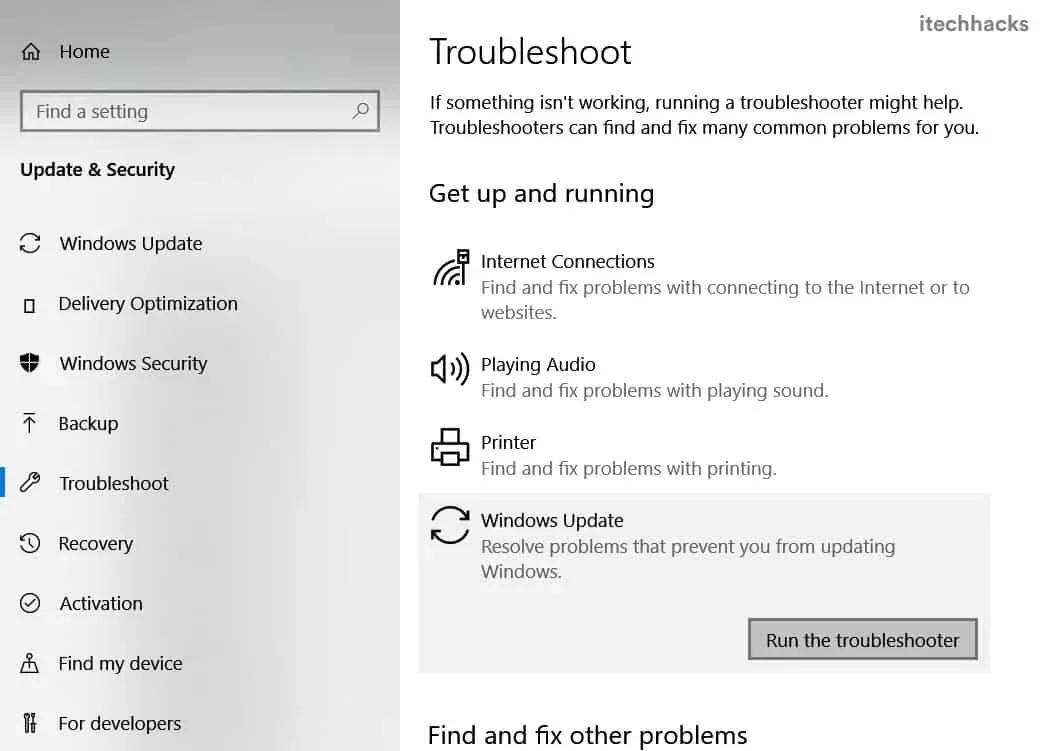
Nüüd käivitub tõrkeotsing ja pärast selle lõpetamist parandatakse kõik vead automaatselt või teavitatakse teid muudatustest, mida tuleb teha.
Kui Windows Update’i tõrkeotsing ei suuda kinnijäänud Windows 10 värskendust parandada, minge järgmise meetodi juurde.
3. meetod: tühjendage Windows Update’i ajutised failid.
Windows 10 värskendus võib juhtuda, kui teie arvuti värskendamiseks kasutatud failid on rikutud. Kui kustutate oma arvutist ajutised Windowsi värskendusfailid, on see sunnitud värskendusfailid uuesti alla laadima, mis peaks olema veatu.
Selle meetodi lõpuleviimiseks järgige alltoodud samme.
1. samm: käivitage oma arvutis Windows PowerShell (administraator), paremklõpsates Windowsi menüül Start.
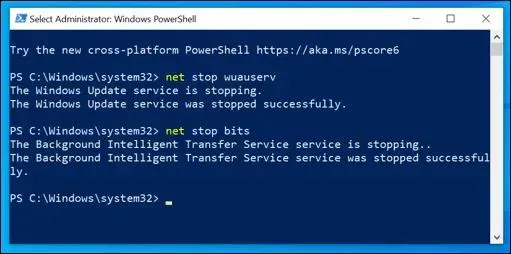
2. samm: tippige siia ükshaaval allpool loetletud käsud ja vajutage sisestusklahvi.
net stop clear stop bits
See keelab Windowsi värskendusega seotud Windowsi teenused.
Samm 3. Nüüd sisestage alltoodud käsk, et käivitada sisaldava kausta kustutamine. Windows Update’i ajutised failid ja vajutage sisestusklahvi.
Remove-Item -path c:\Windows\SoftwareDistribution
4. samm. Nüüd palutakse teil oma käsk kinnitada. Kinnitamiseks vajutage klaviatuuril klahvi Y või A.
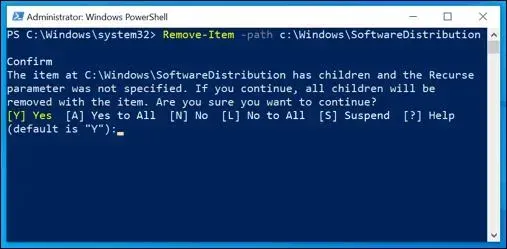
Samm 5. Nüüd tippige ükshaaval allpool loetletud käsud ja vajutage sisestusklahvi.
clean start clean start bits
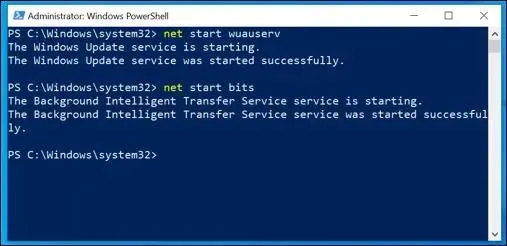
See lülitab sisse Windowsi värskendusega seotud Windowsi teenused.
6. samm: käivitage oma arvutis “Settings” ja minge “Windows Update”>> “Check for Updates”.
Kui failid on alla laaditud, peaksite saama oma Windows 10 arvutit edukalt värskendada.
4. meetod: käivitage Windows turvarežiimis.
Kui käivitate arvuti turvarežiimis, aktiveeritakse ainult olulised rakendused ja tarkvara. See välistab võimaluse, et rikutud fail häirib Windows 10 värskendust.
Windowsi arvuti turvarežiimis käivitamiseks hoidke all tõstuklahvi ja valige sisselogimiskuval suvand Toide ja taaskäivitamine. Järgmisel ekraanil valige suvand “Turvarežiim”.
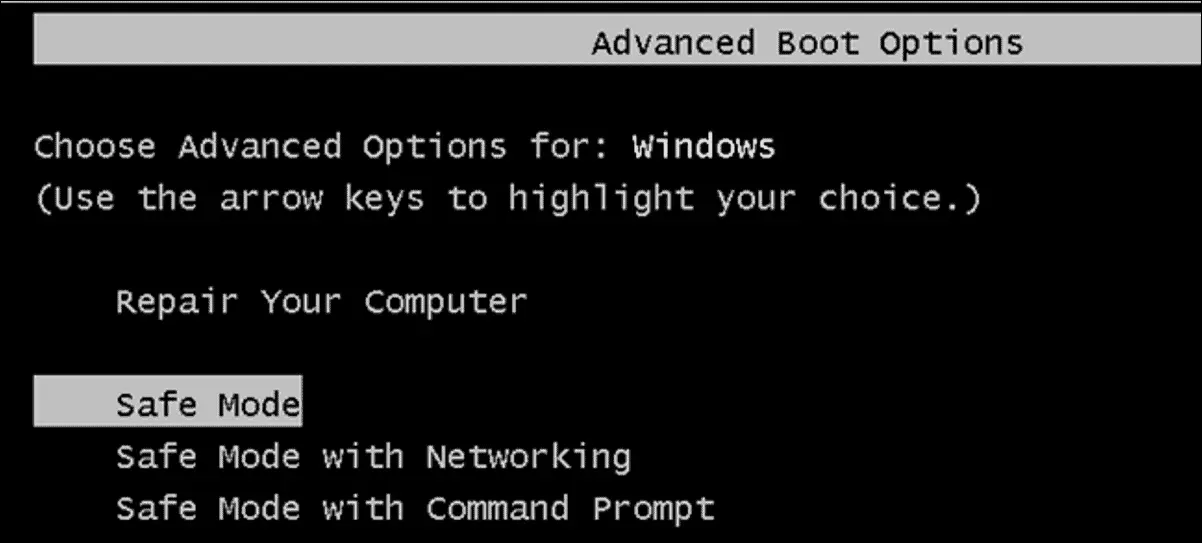
Nüüd, kui olete turvarežiimis, proovige oma Windows 10 arvutit värskendada. See peaks edukalt lõpule jõudma ilma vigadeta.
5. meetod: kasutage Windowsi süsteemitaastet.
Mitmed Windows 10 kasutajad on teatanud, et kinnijäänud värskenduse saab parandada Windowsi süsteemitaaste abil. Selle meetodi lõpuleviimiseks järgige alltoodud samme.
Samm 1: Käivitage arvutis käsk “Run”, sisestage “sysdm.cpl SystemProperties” ja klõpsake “System Properties” akna avamiseks nuppu “OK”.
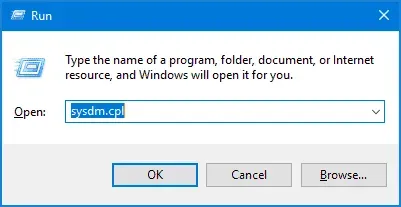
2. samm: klõpsake siin suvandil Süsteemitaaste.
3. samm. Valige uues aknas lesed, et taastada punkt, mis oli dateeritud enne teie kinnijäänud värskendust. Seejärel klõpsake nuppu Edasi.
4. samm: klõpsake nüüd nuppu “Lõpeta”, et taastada Windows konkreetsele värskendusele, mille valisite sammus 3.
Nüüd proovige oma Windows 10 arvutit uuesti värskendada. Ummistunud värskendusviga tuleks parandada.
6. meetod: värskendage arvutit käsitsi
1. samm: käivitage arvutis veebibrauser ja navigeerige alloleva lingi abil Microsofti värskenduste kataloogi.
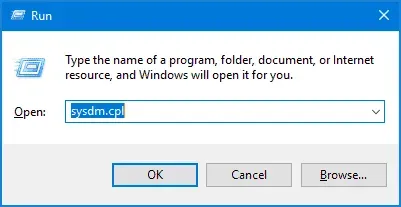
2. samm: leidke siit soovitud Windowsi värskendus. Kui olete selle leidnud, klõpsake selle kõrval olevat nuppu “Laadi alla”.
3. samm: kui allalaadimine on lõppenud, ekstraktige see. Seejärel topeltklõpsake uuendamise alustamiseks häälestusfaili.
4. samm: seejärel järgige Windows 10 arvuti edukaks värskendamiseks ekraanil kuvatavaid juhiseid.
7. meetod: taaskäivitage arvuti.
Kui ükski ülaltoodud meetoditest ei suutnud teie arvutis kinnijäänud Windows 10 värskendust parandada, saate selle vaid lähtestada. Kuid te kaotate kõik oma andmed ja seetõttu peaksite kõigist olulistest andmetest varukoopia tegema.
Mõned korduma kippuvad küsimused:
K1. Mida peaksin tegema, kui mu Windows 10 värskendus takerdub?
Kinnijäänud Windows 10 värskenduse parandamiseks on mitu meetodit. Eespool on loetletud mõned kasulikumad.
Q2. Miks mu Windows 10 värskendus takerdub?
Kõik Windowsi värskendused on loodud installimiseks ilma kasutaja sekkumiseta. Siiski on mitu põhjust, näiteks kettaruumi puudumine ja rikutud failid, mis võivad põhjustada Windows 10 värskenduse hangumise.
Q3. Kas ma peaksin oma Windows 10 arvutit uuendama?
Windowsi värskendused avaldatakse sageli teie arvuti vigade või turvariskide parandamiseks. Kui te oma arvutit ei värskenda, muutub see ohtude suhtes haavatavaks ja võite mõnest äsja lisatud funktsioonist ilma jääda. Seetõttu peaksite oma Windows 10 arvutit sageli värskendama.
Järeldus:
Need on mõned parimad meetodid, mida saate kasutada kinnijäänud Windows 10 värskenduse parandamiseks. Kõigi nende meetoditega seotud samme on lihtne mõista ja järgida.
Kas pole tõsi, et kõik need meetodid on kasulikud? Noh, on väga oluline pöörata tähelepanu nendele protseduuridele. Kui te juhiseid hoolikalt ei järgi, võite kaotada olulised failid ja dokumendid ning Windows ei saa värskendusi vastu võtta. Oleme kindlad, et mõni neist meetoditest parandab kindlasti teie arvutis Windowsi värskenduse takerdunud vea.


Lisa kommentaar